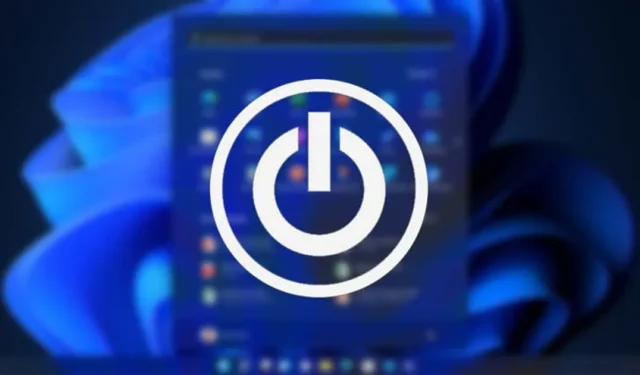
É comum que os usuários do Windows enfrentem problemas como erros de driver ocasionalmente, o menu Iniciar não funciona, erros BSOD, etc. Recentemente, muitos usuários reclamaram de uma mensagem de erro incomum ‘Atualmente não há opções de energia disponíveis’.
A mensagem ‘Atualmente não há opções de energia disponíveis’ aparece quando o usuário clica no ícone Energia de seu computador com Windows 10 ou Windows 11. O problema é mais evidente no Windows 10, mas também preocupa alguns usuários do Windows 11.
Por que aparece o erro ‘Atualmente não há opções de energia disponíveis’?
No momento, não há opções de energia disponíveis. As mensagens de erro geralmente aparecem quando você revoga o acesso às opções de energia ou quando o Windows não consegue ler a configuração atual do plano de energia.
O erro também pode aparecer devido a arquivos de sistema do Windows corrompidos. Agora que você conhece os principais motivos do erro, veja como resolvê-lo.
1. Configure as opções de energia no Editor de Política de Grupo Local
Você pode usar o Editor de Política de Grupo Local para resolver a mensagem de erro. Aqui está o que você precisa fazer.
1. Abra a pesquisa do Windows e digite Editor de Política de Grupo Local. Em seguida, abra o Editor de Política de Grupo Local da lista.
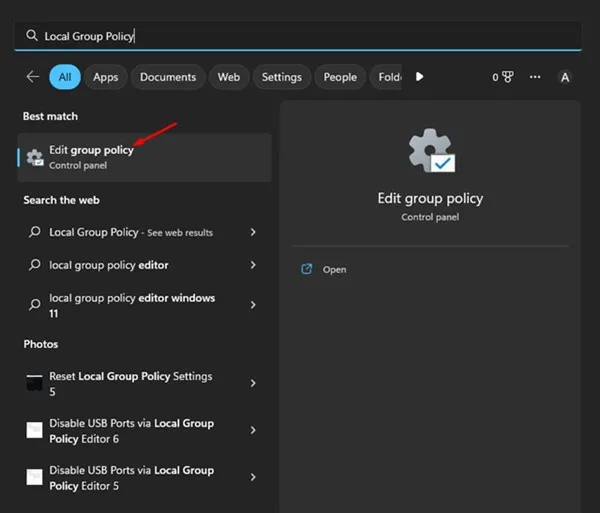
2. No Editor de política de grupo local, navegue até Configuração do usuário > Modelos administrativos > Menu Iniciar e barra de tarefas .
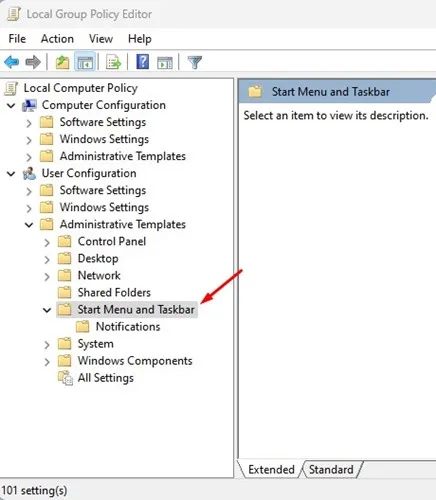
3. Em seguida, no lado direito, encontre uma entrada Remover e impedir o acesso aos comandos Desligar, Reiniciar, Suspender e Hibernar . Depois de encontrá-lo, clique duas vezes nele.
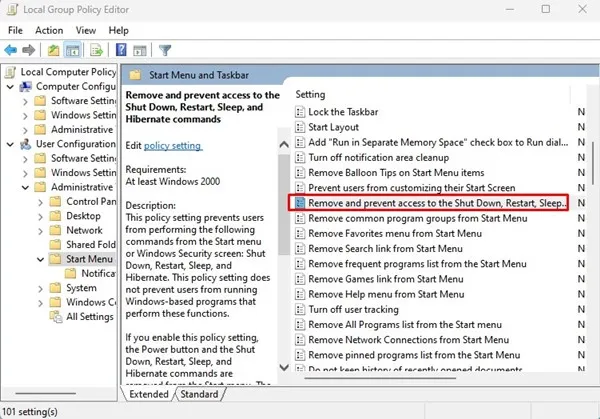
4. Na janela Remover e impedir o acesso aos comandos Desligar, Reiniciar, Suspender e Hibernar, selecione Desativado .
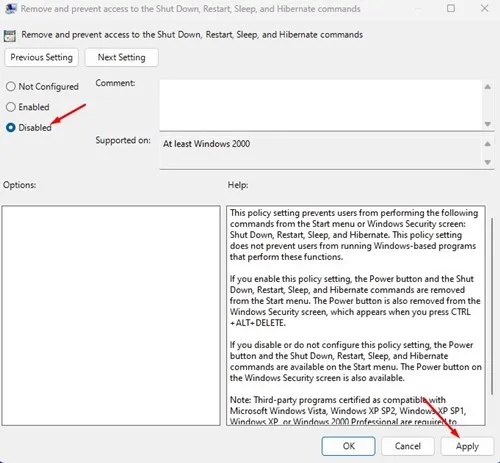
5. Após fazer as alterações, clique no botão Aplicar e depois em OK.
2. Edite o registro do Windows para corrigir o erro da opção de energia
Você também pode fazer algumas alterações no Registro do Windows para resolver o problema.
1. Primeiro, clique na pesquisa do Windows e digite Registro. Em seguida, abra o Editor do Registro na lista de opções.
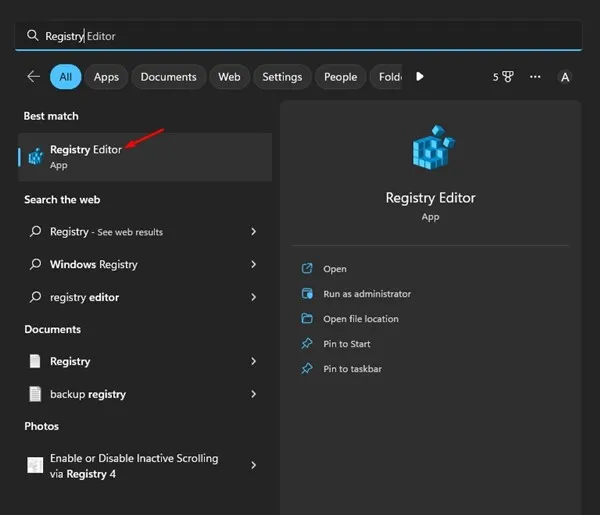
2. Quando o Editor do Registro abrir, navegue até o seguinte caminho:
HKEY_CURRENT_USER\Software\Microsoft\Windows\CurrentVersion\Policies\Explorer
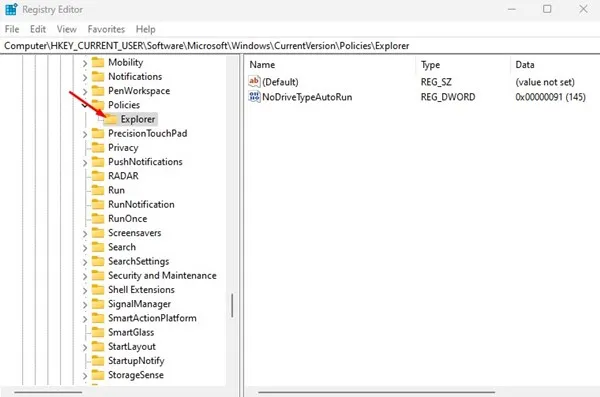
3. Em seguida, clique duas vezes na entrada NoClose no lado direito.
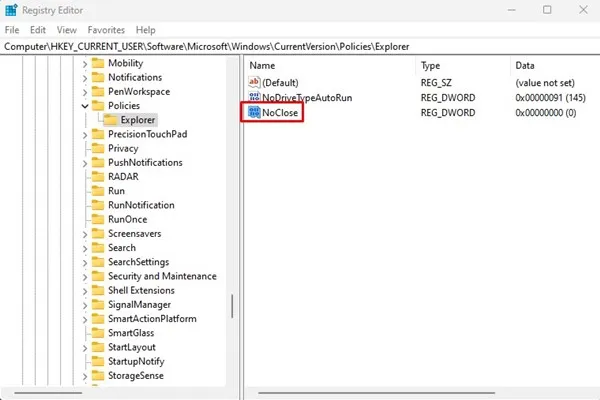
4. No campo Dados do valor, insira 0 e clique no botão OK .
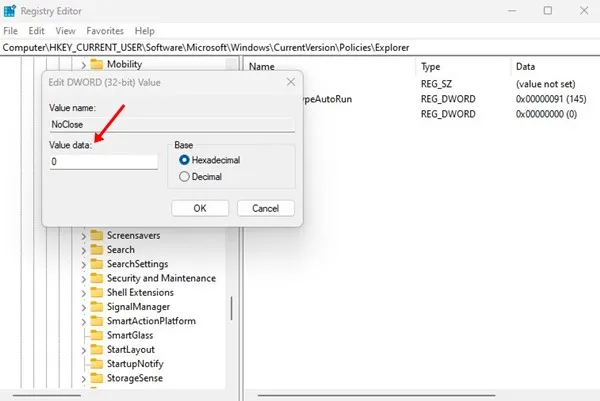
Após fazer as alterações, reinicie o computador. Isso provavelmente corrigirá a mensagem de erro ‘Atualmente não há opções de energia disponíveis’.
3. Corrigir arquivos de sistema corrompidos
Conforme mencionado acima, arquivos de sistema corrompidos também acionam a mensagem de erro. Portanto, você também deve corrigir arquivos corrompidos em seu sistema operacional Windows. Aqui está o que você precisa fazer.
1. Clique na pesquisa do Windows e digite Prompt de Comando. Clique com o botão direito no CMD e selecione Executar como administrador .
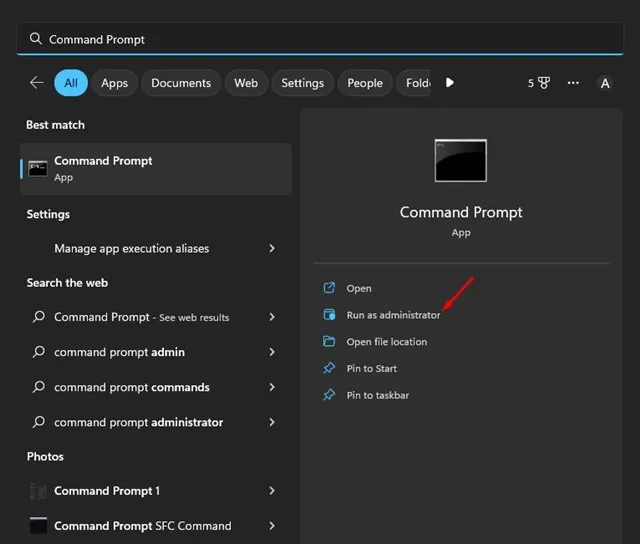
2. Quando o prompt de comando abrir, cole o comando e pressione Enter.
sfc /scannow
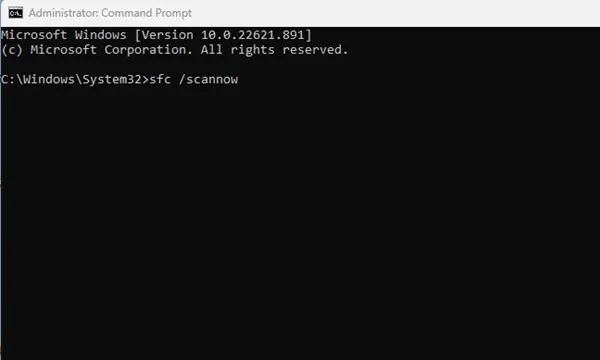
3. Espere até que o comando conserte os arquivos de sistema corrompidos.
O processo pode levar algum tempo para ser concluído, dependendo do número de arquivos corrompidos que você possui. Você precisa esperar pacientemente até que seja concluído. Depois de concluído, reinicie o seu PC.
4. Restaure o plano de energia padrão via CMD
Este é outro melhor truque do prompt de comando para resolver a mensagem de erro. Você pode usar o CMD para restaurar o plano de energia padrão. Aqui está o que você precisa fazer.
1. Clique na pesquisa do Windows e digite Prompt de Comando. Clique com o botão direito no CMD e selecione Executar como administrador.
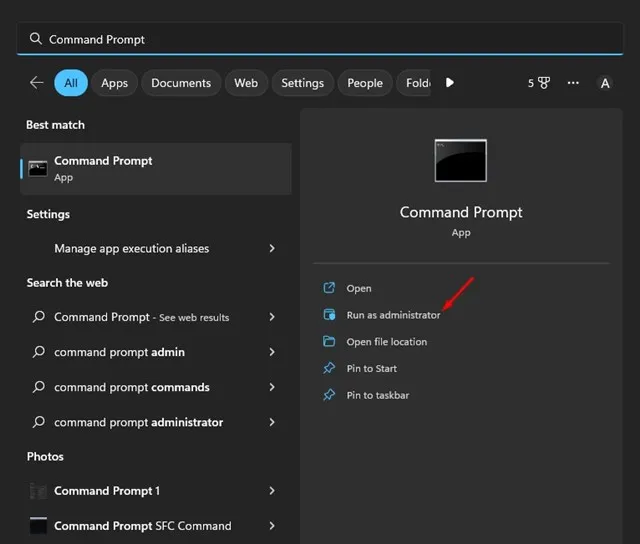
2. Quando o prompt de comando abrir, cole o comando e pressione Enter.
powercfg -restoredefaultschemes
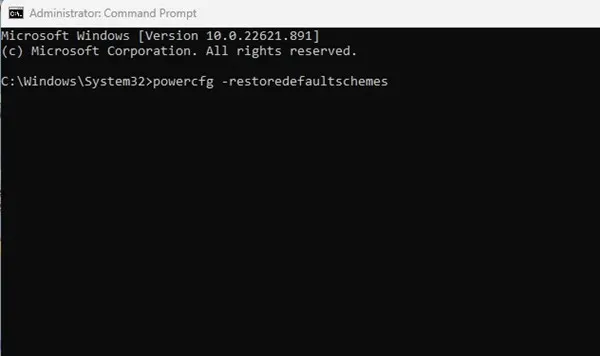
3. Isso restaurará imediatamente o plano de energia padrão.
É assim que você pode usar o prompt de comando para corrigir a mensagem de erro ‘Atualmente não há opções de energia disponíveis’.
5. Execute o solucionador de problemas de energia
Tanto o Windows 10 quanto o Windows 11 permitem solucionar problemas de opções de energia. Você também tem um solucionador de problemas de energia dedicado que pode ser executado para resolver vários erros de opções de energia. Veja como executar o solucionador de problemas de energia no Windows.
1. Abra o aplicativo Configurações e mude para a guia Sistema. No lado direito, role para baixo e clique em Solução de problemas .
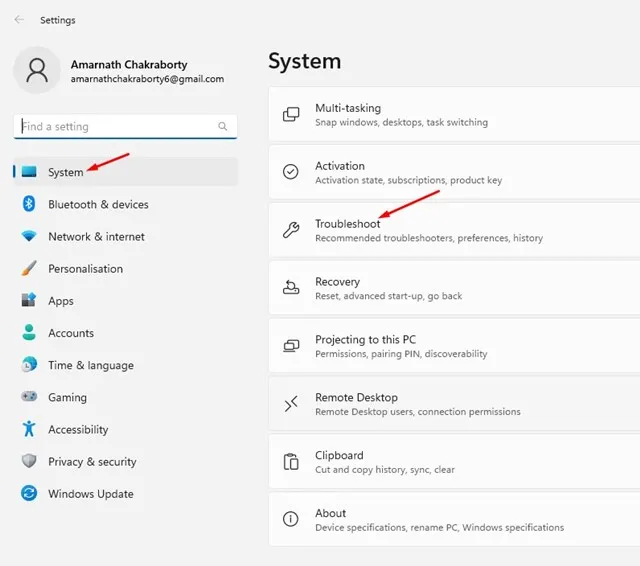
2. Na tela Solução de problemas, toque na opção Outras soluções de problemas .
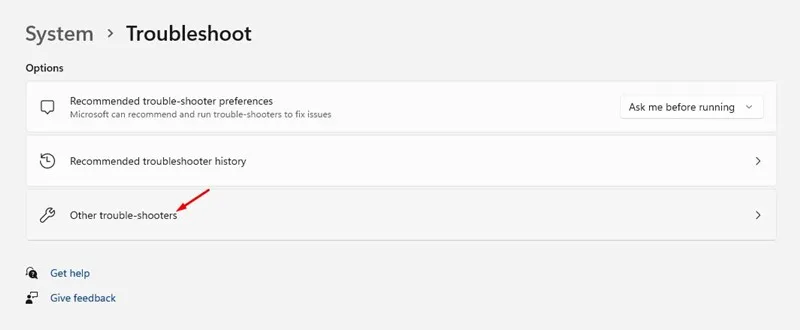
3. Agora role para baixo e encontre o Poder. Clique no botão Executar ao lado de Energia para executar o Solucionador de problemas de energia.
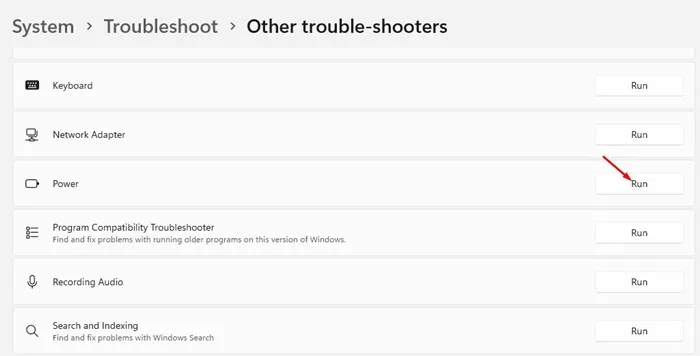
4. Agora siga as instruções na tela para concluir o processo de solução de problemas.
Depois que o Power Troubleshooter concluir o processo, reinicie o PC para aplicar as alterações. Após a reinicialização, você receberá de volta suas opções de energia.
6. Use o ponto de restauração do sistema
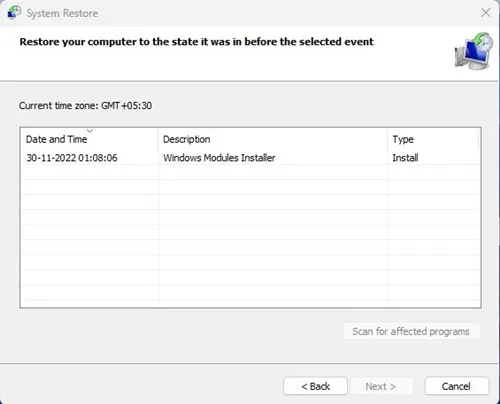
Se você encontrar problemas com as opções de energia após instalar um aplicativo ou atualização, você deve reverter para o estado anterior do seu dispositivo.
No Windows 10/11, você pode reverter para um ponto de restauração anterior. Portanto, se o ponto de restauração estiver ativado, você poderá reverter para o estado em que as opções de energia estão disponíveis.
Compartilhamos um guia detalhado sobre como criar um ponto de restauração no Windows. Se você tiver um ponto de restauração, abra a pesquisa do Windows e digite Recuperação. Em seguida, abra o aplicativo Recovery e siga as instruções na tela para voltar ao ponto de restauração anterior.
7. Instale as atualizações do Windows
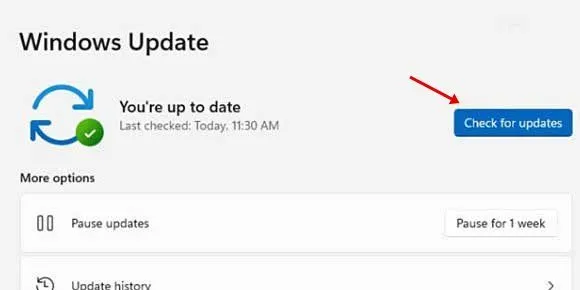
A mensagem de erro ‘Atualmente não há opções de energia disponíveis’ pode aparecer devido a bugs e falhas. Embora a Microsoft instale as atualizações do Windows no seu dispositivo em segundo plano, ainda é recomendável verificar as atualizações disponíveis.
O erro pode ser causado por um bug que já foi corrigido na versão mais recente.
Então, vá para Configurações> Windows Update e clique em Verificar atualizações no lado direito. O Windows verificará automaticamente se há atualizações e as instalará.
8. Reinicie seu PC com Windows
Se tudo falhar, restaurar o sistema operacional Windows para as configurações padrão de fábrica é a última opção restante.
Ao redefinir seu PC com Windows, todas as configurações feitas pelo usuário serão definidas como padrão. Ele também redefinirá suas opções de energia e configurações do plano de energia.
Quando se trata de redefinir o sistema, você tem duas opções. O primeiro permite manter seus arquivos e o segundo remove tudo.
Portanto, escolha sua seleção com cuidado ao reiniciar seu PC com Windows. Alternativamente, você pode seguir nosso guia – Reinicializar PC com Windows .
Portanto, este guia é sobre como corrigir a mensagem de erro no sistema operacional Windows. Se precisar de mais ajuda para resolver o erro de opções de energia no Windows, informe-nos nos comentários abaixo.


Deixe um comentário